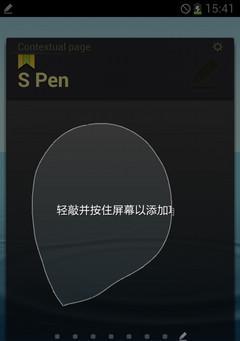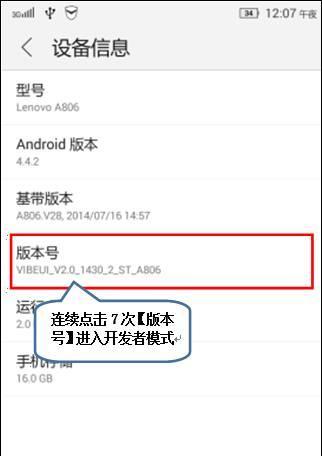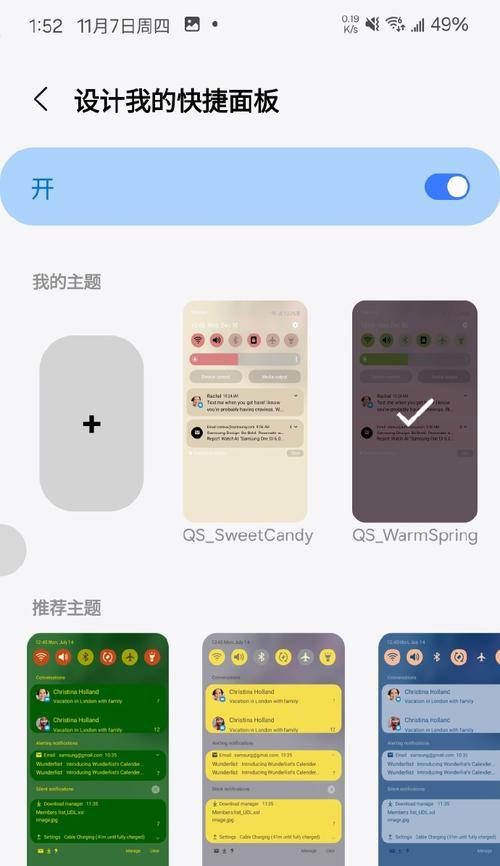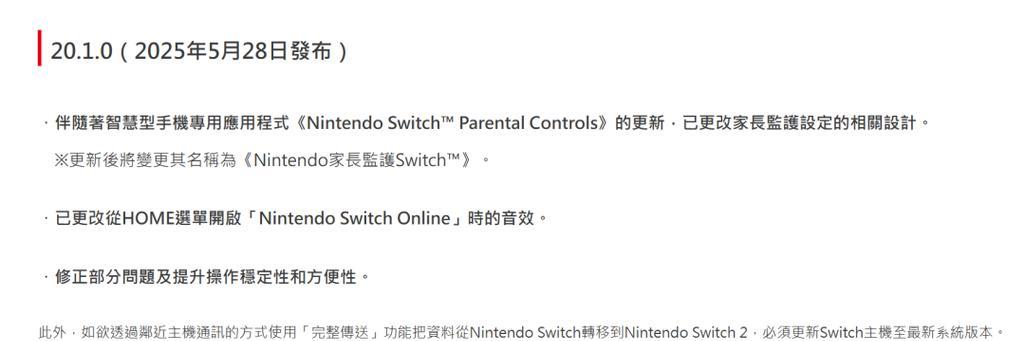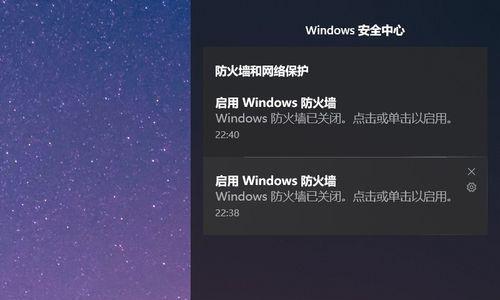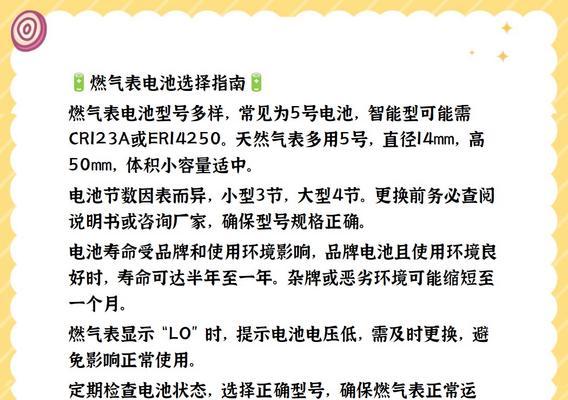三星手机作为市场上的热门选择,广受用户喜爱,无论是拍照、日常使用还是游戏娱乐都表现出色。然而,不少用户在游戏中遇到触屏失灵的问题,这无疑会给游戏体验带来极大的不便。本文将围绕“三星手机游戏时触屏失灵”的问题展开,提供一系列快速解决技巧,帮助您恢复畅快的游戏体验。
1.首先确认问题是否普遍存在
在尝试解决三星手机游戏时的触屏失灵问题之前,先确保这不是个例。有时候,游戏本身可能存在bug或兼容性问题。您可以:
检查游戏的官方网站或社交媒体,查看其他玩家是否报告了相同的问题。
尝试更新游戏到最新版本。
如果问题普遍存在,等待游戏开发者发布修复补丁。
2.重启手机
看似简单的操作,却是解决许多手机问题的有效手段。重启手机可以:
清除内存中的临时文件和进程。
重启可能会解决一些软件冲突导致的问题。
操作步骤如下:
1.按住电源键,选择“重启”选项。
2.等待手机完全关闭后再重新开机。
3.检查并更新系统和应用程序
确保手机操作系统和所有应用程序都是最新的,因为开发者可能已经修复了导致触屏失灵的问题:
1.进入“设置”。
2.选择“软件更新”,检查是否有可用的系统更新。
3.同样,在“应用商店”中检查已安装应用的更新。
4.清除应用程序缓存和数据
有时应用程序内部的缓存数据可能导致问题,您可以通过以下步骤清理:
1.进入“设置”>“应用”。
2.在“应用”列表中找到出现问题的游戏。
3.点击游戏应用,选择“存储”。
4.点击“清除缓存”和“清除数据”按钮(请注意,这将删除游戏的所有本地数据和设置)。
5.调整触屏灵敏度
如果触屏失灵是由于屏幕反应慢,可以尝试调整触屏灵敏度:
1.进入“设置”>“显示”。
2.找到“触摸灵敏度”选项并进行调整。
3.在调整前后,尝试玩游戏以测试是否有改善。
6.安全模式下测试
如果不确定是否是第三方应用程序导致的问题,可以尝试在安全模式下启动手机:
1.长按电源键,当出现关机选项时,按住“音量减小”键直到手机重启。
2.在安全模式下尝试玩游戏,如果问题消失,则可能是最近安装的应用导致。
7.恢复出厂设置
如果以上所有步骤都无法解决问题,可能需要考虑恢复手机出厂设置。请注意,这将删除手机上的所有数据,因此建议先备份重要信息:
1.进入“设置”。
2.点击“一般管理”>“重置”。
3.选择“恢复出厂设置”。
4.按照提示操作,确认所有数据将被清除。
8.检查硬件问题
如果软件解决方案均无效,可能是硬件问题,如屏幕损坏或接触不良。这时建议您:
前往三星授权服务中心进行检查。
检查手机是否在保修期内,以便在保修范围内免费维修。
综上所述
在三星手机游戏时遇到触屏失灵问题时,不必过于担心。通过上述步骤,您往往可以快速定位问题并找到有效的解决方法。如果问题与硬件相关,及时联系专业人员进行检查和维修是必要的。希望本文提供的技巧能帮助您迅速恢复游戏时的触屏操作流畅性,享受无干扰的游戏体验。